Wenn Sie eine große Anzahl von Musikdateien auf dem iPhone haben, egal ob Sie diese bei iTunes gekauft oder aus sozialen Medien heruntergeladen haben, kann es schwierig sein, Musik vom iPhone auf das iPad zu übertragen.
Warum? Wenn Sie iTunes verwenden, um Musikdateien zwischen verschiedenen iOS-Geräten zu synchronisieren, können Sie nur die gekauften Geräte synchronisieren. Wie bei iCloud ist dies möglich Übertragen Sie Songs vom iPhone auf das iPad mit einer begrenzten Größe.
In diesem Artikel werden die am häufigsten verwendeten 3-Methoden zum Übertragen von Musikdateien vom iPhone auf das iPad verwendet. Sie können mehr über den Prozess, die Vor- und Nachteile dieser Methoden erfahren. Lesen Sie einfach den Artikel, um die gewünschte Lösung auszuwählen.

- Teil 1: Übertragen von Musik vom iPhone auf das iPad (gekauft / heruntergeladen)
- Teil 2: So synchronisieren Sie Musik mit iTunes von iPhone auf iPad
- Teil 3: So kopieren Sie Musik mit iCloud vom iPhone auf das iPad
Teil 1: Übertragen von Musik vom iPhone auf das iPad (gekauft / heruntergeladen)
Wenn Sie einige Lieblingssongs von Ihren Freunden auf dem iPhone erhalten, müssen Sie eine Wiedergabeliste erstellen und Musikdateien vom iPad auf das iPhone übertragen. MobieTrans bietet die beste Methode, um Musik vom iPhone auf das iPad zu übertragen. Unabhängig davon, ob Sie die ausgewählten Titel oder alle Musikdateien auf das iPhone übertragen möchten, finden Sie im Programm eine geeignete Lösung.
- Bearbeiten Sie Informationen, erstellen Sie Wiedergabelisten, löschen Sie und weitere Funktionen, um die zu übertragenden Musikdateien zu verwalten.
- Übertragen Sie ausgewählte Musik oder alle Songs in einer flexiblen Lösung mit Leichtigkeit.
- Synchronisieren Sie sowohl gekaufte als auch heruntergeladene Musikdateien zwischen Geräten.
- Übertragen Sie Musik vom PC auf das iPhone / iPad, vom iPhone / iPad zum PC ohne iTunes.
Schritt 1. Verbinden Sie das iPad und das iPhone mit dem Computer
Sobald Sie die iPhone-Musikübertragungssoftware heruntergeladen und installiert haben, können Sie sowohl das iPhone als auch das iPad mit den Original-USB-Kabeln an Ihren Computer anschließen. Das Programm kann Dateien für beide Geräte erkennen, wenn Sie auf die Option „Computer vertrauen“ tippen.

Schritt 2. Wählen Sie die zu übertragenden Musikdateien
Klicken Sie auf der linken Seite auf die Option „Musik“. Wählen Sie dann rechts die gewünschten Songs aus, die übertragen werden sollen. Neben den Musikdateien können Sie auch Musikvideos und andere Dateien auswählen, die vom iPhone auf das iPad übertragen werden sollen.

Lösung 1: Erstellen Sie eine Wiedergabeliste für die Musikdateien
Natürlich können Sie auch auf die gewünschten Titel klicken, um eine Wiedergabeliste zu erstellen. Unabhängig davon, ob die Dateien von sozialen Online-Medien heruntergeladen oder von iTunes gekauft werden, können Sie eine gewünschte Wiedergabeliste problemlos kombinieren.
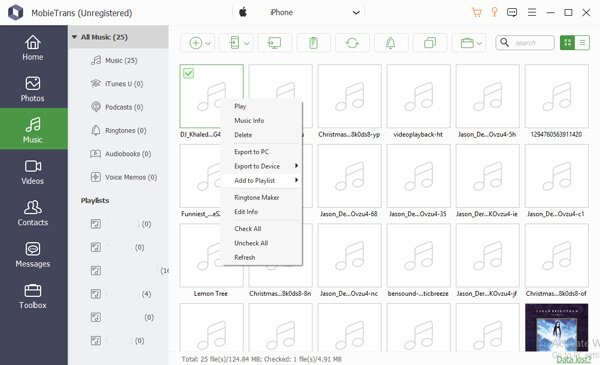
Lösung 2: Übertragen Sie alle Musikdateien mit einem Klick
Wenn Sie Ihre gesamte Musik vom iPhone auf das iPad übertragen müssen, können Sie die Option „Telefon zu Telefon“ auswählen, um die Dateien mit einem Klick zwischen iPhone und iPad zu übertragen.

Schritt 3. Übertragen Sie Musik vom iPhone auf das iPad
Klicken Sie anschließend auf die Option „Exportieren nach“ und wählen Sie die Schaltfläche „Mein iPad“, um Musikdateien vom iPhone auf das iPad zu kopieren. Es dauert einige Minuten, um alle Dateien auf Ihr iPad zu übertragen. Jetzt können Sie die Songs unterwegs auf dem iPad anhören, wo immer Sie möchten.
Teil 2: So synchronisieren Sie Musik mit iTunes von iPhone auf iPad
Welche Musikdateien können Sie mit iTunes synchronisieren? Wenn Sie Musik vom iPhone auf das iPad übertragen möchten, sollten Sie die unterstützten Dateien vorher kennen. Überprüfen Sie mehr Details über Was speichert iTunes?.
Apple bietet nur die Lösung zum Übertragen gekaufter Alben, Lieder, Wiedergabelisten, Filme, Fernsehsendungen, Podcasts, Bücher und Hörbücher. Hier ist der detaillierte Vorgang, um Songs vom iPhone auf das iPad zu übertragen.
Schritt 1. Laden Sie die neueste Version von iTunes herunter und installieren Sie sie auf Ihrem Computer. Verbinden Sie dann das iPhone mit dem Original-USB-Kabel mit Ihrem Computer. Klicken Sie auf die Geräteschaltfläche in der oberen linken Ecke des iTunes-Fensters, um auf die Option „Musik“ im linken Menü zuzugreifen.
Schritt 2. Danach finden Sie die Option „Musik synchronisieren“, um alle Dateien mit „Gesamte Musikbibliothek“ oder ausgewählte gewünschte Musikdateien mit „Ausgewählte Wiedergabelisten, Künstler, Alben und Genres“ zu übertragen. Sie können Musikvideos und Sprachnotizen einfügen, wenn Sie Musik vom iPhone auf das iPad übertragen.
Schritt 3. Wählen Sie die gewünschten Wiedergabelisten, Künstler, Alben oder Genres entsprechend Ihren Anforderungen. Klicken Sie auf die Schaltfläche "Übernehmen", um Musik zwischen iPhone und iTunes zu übertragen. Nachdem Sie Musik vom iPhone auf das iPad übertragen haben, können Sie die Songs auf Ihrem iPad genießen.

Ist es möglich, persönliche Musikdateien zu iTunes hinzuzufügen
Gibt es eine Methode, um persönliche Musikdateien zu iTunes hinzuzufügen? Wenn Sie Musik, die nicht von iTunes erworben wurde, auf Ihr iPhone übertragen müssen, müssen Sie die Dateien zuerst in iTunes importieren. Dann können Sie Musikdateien vom iPhone auf das iPad übertragen.
Sie können sie in das Dock der Anwendung auf Ihrem Computer ziehen oder „Datei“ > „Zur Bibliothek hinzufügen“ wählen und die Musikdateien auswählen. Sie können vor der Übertragung einen Ordner für die Musikdateien erstellen. Da jedoch nicht alle Musikdateien von iTunes unterstützt werden, können Sie die heruntergeladenen Dateien möglicherweise auch nicht in iTunes importieren.
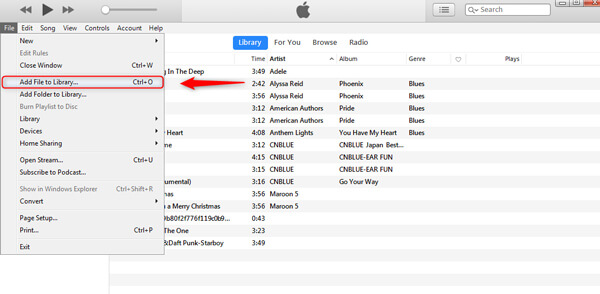
Teil 3: So kopieren Sie Musik mit iCloud vom iPhone auf das iPad
Wenn Sie den Dienst von iCloud bereits abonniert haben, können Sie Musikdateien problemlos vom iPhone auf das iPad kopieren. Vergewissern Sie sich, dass Sie sich für iPhone und iPad mit derselben Apple-ID anmelden. Danach können Sie den Prozess zum Übertragen von Musikdateien vom iPhone auf das iPad mit iCloud verfolgen.
Schritt 1. Gehen Sie zu "Einstellungen"> "Musik", um die "iCloud Music Library" zu aktivieren. Wenn die Option nicht verfügbar ist, können Sie sich vorher für Apple Music oder iTunes Match anmelden.
Schritt 2. Danach werden die Musikdateien in die iCloud Music Library hochgeladen. Es enthält die Titel, Alben und Wiedergabelisten von Apple Music. Änderungen, die Sie an Ihrer Bibliothek vornehmen, werden auf allen Geräten innerhalb desselben Apple-Kontos synchronisiert.
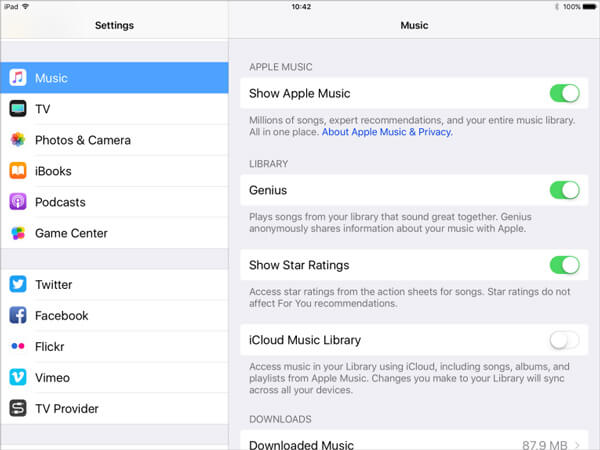
Schritt 3. Sobald Sie sich auf dem iPad bei iCloud angemeldet haben, werden Sie aufgefordert, die Musik auf Ihrem Gerät zu behalten. Wenn Sie die Musik behalten möchten, werden die Originaldateien der iCloud Music Library hinzugefügt. Ansonsten werden die Musikdateien auf Ihrem iPad durch den Inhalt Ihrer iCloud-Musikbibliothek ersetzt.
Fazit
Wenn Sie Musikdateien oder sogar Wiedergabelisten vom iPhone auf das iPad übertragen müssen, können Sie die gewünschte Lösung aus dem Artikel auswählen. Wenn Sie nur die gekauften Dateien herunterladen müssen, können Sie iTunes oder iCloud verwenden, um Musikdateien zwischen verschiedenen iOS-Geräten zu synchronisieren.
MobieTrans ist die ultimative Lösung für die Übertragung von Musik zwischen iPhone und iPad mit gekauften und heruntergeladenen Musikdateien. Wenn Sie Fragen zum Synchronisieren von Dateien zwischen iPhone und iPad haben, können Sie in diesem Artikel detailliertere Informationen bereitstellen.
Weitere Themen zu iPad-Übertragung, Besuche hier.




